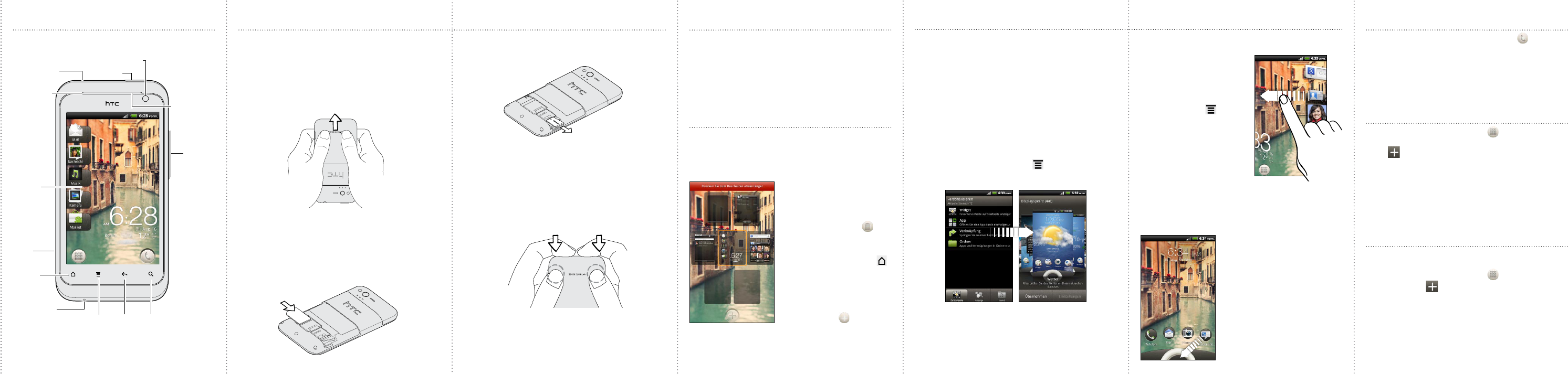Be
Sie bitte F
Akku laden
Der Akku im T
Sie das beiliegende Netzteil, um den Akku v
des T
T
führen.)
W
Ihr T
Lassen Sie sich vom Netzbetr
bev
Die V
kostspielig sein. Erk
Gebühren für das Dat
Erkundigen Sie sich über Datenschutz
In einigen Länder gibt es strikte Gesetz
den Zeitpunkt der A
Aufnahmefunktion des T
am besten erst mit den an Ihr
machen.
Und zum Schluss einige wichtige W
Rechtsabteilung (HAFTUNGS
SCHÄDEN)
Im vollen v
HT
Anwendern oder Dritt
irgendw
oder straf
V
nicht beschränkt auf V
Firmenwert, V
V
sind oder nicht oder ob HT
auf die Möglichkeit solcher Schäden hinge
keinem F
T
dav
Bestimmungen haben keinen Einflus
Rechte.
K Einrichtung des T
W
Kontak
soziale Netzw
Melden Sie sich bei Ihrem Google®-K
Google-
Ihr
Praktisch alles is
der Startseite v
Es stehen bis zu sieben Startseit
Streichen Sie Ihr
über das Display
Entfernen eines
Startseitenfens
Drücken Sie einf
das Startseitenfens
entfernen möchten und ziehen
Sie es anschließend auf .
Hinzufügen eines
Startseitenfens
1. Drücken Sie zw
oder ziehen Sie das Fenst
mit Ihren Fingern zusammen,
um die Leap-
aufzurufen.
2. Falls Platz für ein neues
Fenst
tippen Sie auf , um eins
hinzuzufügen.
Eine neue Startseite wir
hinzugefügt und Sie können Sie
mit Widgets, V
und Apps füllen.
V
T
T
Entfernen der Rückabdeckung
1. Halten Sie das T
nach unten zeigt.
2. Schieben Sie die hinter
ab, um sie zu entriegeln.
Einsetzen der SIM-Kart
W
Karte (mit den goldenen K
abgeschrägt
den SIM-Kartenst
W
Im recht
Karte.
Drücken Sie die micr
hervorspringen zu las
W
hinein, bis sie einrast
Wieder
1. Richten Sie die Zähne unter der hint
den Aussparungen an der Seite des T
2. Drücken Sie die hint
nach unten und schieben Sie sie anschließend, so dass
sie einrast
Laden des Akkus
Öffnen Sie die kleine Kappe an der recht
T
Laden Sie das T
dem USB-Kabel.
Setzen Sie einen Anruf ab
1. T .
2. Geben Sie die Nummer des Kontak
Sie anschließend auf Anrufen .
3. Um aufzulegen, tippen Sie auf
Beenden.
Eine T
1. T > Nachrichten .
2. Drücken Sie bei Anz
auf .
3. Geben Sie den Empfänger in das
An Feld ein.
4.
anschließend die Nachricht.
TSenden .
K
Das Hinzufügen von neuen K
ganz einfach.
1. T
> Kontak.
2. T
.
3. Geben Sie die K
Felder ein.
4.
Speichern.
Lesen Sie im v
Kontak
können oder wie K
Netzwerkk
Gestalten Sie das Aus
genau so wie Sie es möchten.
Personalisieren des T
Passen Sie das T
Sie können das Hint
Apps oder V
einen Soundschema wählen, der ander
Benachrichtigungstöne v
Sie auch das Display
z.B. Ihre F
aktuellen Standortes anz
Drücken Sie auf der Startseit , tippen Sie auf
Personalisieren, und w
möchten.
Geben Sie Ihr
Hinzufügen von W
Möchte Sie w
nach vorne holen
1. Scrollen Sie auf eine
Startseite, die Platz für ein
Widget bietet.
2. Drücken Sie auf und
tippen Sie anschließend auf
Personalisieren.
3.
T
Registerk
hinzufügen auf Widget .
4. W
Sie zur Startseite hinzufügen
möchten.
Sperrfenster
W
Display ab und ruft den Standb
zu sparen.
Drücken Sie auf EIN/
um das Display wieder
einzuschalten. Ziehen Sie
den Ring nach oben, um das
Display zu entsperr
Das Öffnen einer App, die
Entgegennahme eines
Anrufs oder das Abstellen
eines Alarms auf dem
Display
genau so einfach. Ziehen Sie
das entsprechende S
einfach zum Ring.
Benachrich-
tigung
LED
POWER
Hörmuschel
Lautstärke
steuerung
Micro
USB
Anschluss
Frontkamer
ST
SEITE
MENU
ZURÜCK
SUCHE
T
screen
3,5 mm
Kopfhör
buchse
Mikrofon